任意のデバイスで新しいAppleIDアカウントを作成する方法
iPhone、iPad、またはMacユーザーにはApple IDは必要ありませんが、Apple IDがないと、デバイスのすべての機能にアクセスできません。これには、Apple Music、iMessage、App Store、FindMyなどが含まれます。
この記事では、さまざまなAppleデバイスを使用してAppleIDを設定および作成する方法について説明します。したがって、iPhone、Mac、またはWindows PCのいずれを使用していても、Apple IDを取得して、Appleのサービスを最大限に活用できるようになります。
なぜAppleIDが必要なのですか?
Apple IDは、Appleエコシステムのすべての機能の鍵です。 App Storeからアプリケーションをインストールしたり、デバイスに音楽をダウンロードしたり、FaceTime経由でビデオ通話を行ったり、AppleCareを購入したりできるなど、無数のメリットがあります。
Apple IDがないと、写真、ドキュメント、音楽、その他のファイルを保存するためのクラウドストレージサービスであるiCloudを利用することさえできません。
AppleIDで利用できるようになるサービスのリストは長いです。また、作成を妨げるものは何もありません。無料で、時間もかかりません。また、提供するすべての個人情報は2要素認証によって保護されるため、安全です。
デバイスごとに異なるAppleIDが必要ですか?
いいえ、しません。すべてのデバイスに同じAppleIDを使用することをお勧めします。たとえば、1つのApple IDを使用すると、連絡先をiCloudに同期して、任意のAppleデバイスからアクセスできます。
複数のAppleIDアカウントを作成すると、購入がすべてのアカウントに分割されるリスクもあります。つまり、同じデバイスで同時にすべてにアクセスすることはできません。
1.iPhoneでAppleIDを作成する方法
iPhoneでAppleIDを設定するために必要なことは次のとおりです。
- 設定を開きます あなたのiPhone上のアプリ。
- 画面の上部にあるiPhoneにログインをタップします 。
- Apple IDをお持ちでないか、お忘れですか?を選択してください AppleIDの作成をタップします 。
- 名、名前、生年月日を入力します。必要な情報を入力したら、[次へ]をタップします 画面の右上隅にあります。
- 次に、メールアドレスを入力する必要があります。 Apple IDを確認するためのメールが届くので、メールアカウントがアクティブであることを確認してください。また、このメールアドレスは新しいAppleIDとして使用されます。メールアドレスがない場合は、iCloudでアカウントを作成できます。これを行うには、メールアドレスをお持ちではありませんか?をタップします iCloudメールアドレスを取得を選択します 。
- 次のステップは、AppleIDのパスワードを作成することです。強力なものを考えて入力します。
- 次に、電話番号を確認して、続行をタップする必要があります 。
- 利用規約を読んで同意します 同意するを選択します 。
- そして最後のステップはあなたのメールアドレスを確認することです。これを行うには、登録プロセスで使用したメールアカウントを開き、AppleIDを確認するを見つけます。 メールを送信し、今すぐ確認をタップします 。
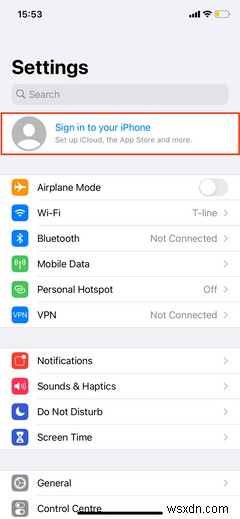
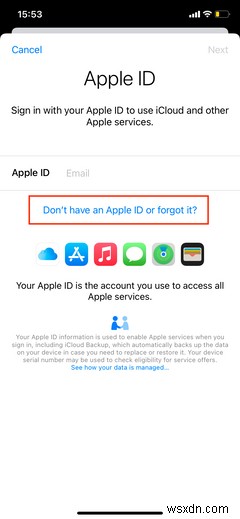
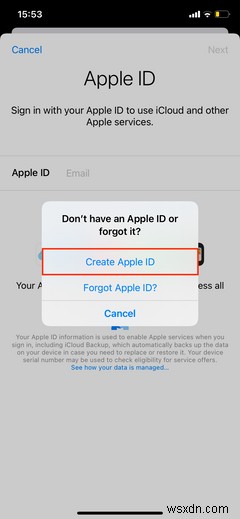
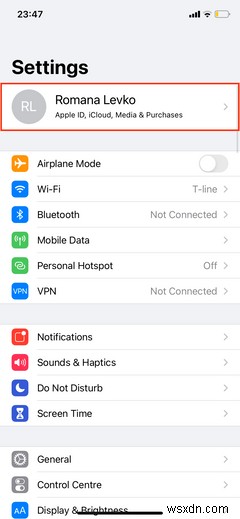
Appleエコシステムを初めて使用し、iPhoneを購入したばかりの場合は、初めてスマートフォンの電源を入れたときにAppleIDを作成できます。既存のアカウントにログインするか、新しいアカウントを設定するか、この手順をスキップして後でこれらの詳細を入力するかを選択するように求められます。
今すぐアカウントを作成するには、無料のAppleIDを作成をタップします 指示に従ってください。 iPhoneから、氏名、誕生日、メールアドレスなどの個人情報を入力するよう求められます。
Apple IDを作成したら、さらに情報を追加してアカウントを完成させることができます。
たとえば、アプリ内購入を計画している場合は、支払いの詳細を入力する必要があります。これを行うには、設定に移動します アプリを開いてAppleID を開きます ページ上部のアカウント。 支払いと配送をタップします お支払い方法を追加します。ここでは、家族の共有を設定することもできます 、検索 、 iCloud 、など。
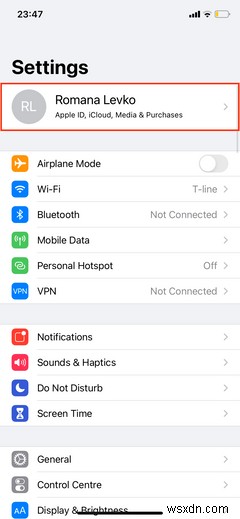
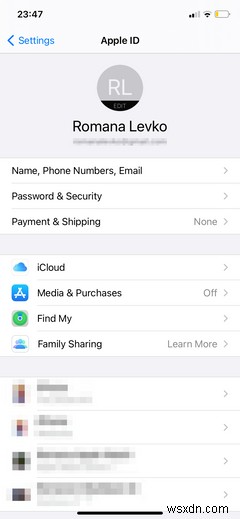
2.MacでAppleIDを作成する方法
Macから新しいAppleIDを作成する方法は次のとおりです。
- システム環境設定を起動します アップルから 左上隅のメニュー。
- 画面の右上にログインが表示されます オプション;クリックして。
- AppleIDの作成を選択します 登録プロセスを開始します。
- 生年月日、名前と姓、メールアドレスを入力し、AppleIDアカウントのパスワードを作成するように求められます。この情報の入力が完了したら、[次へ]をタップします 。
- 次に、電話番号を入力し、テキストメッセージまたは電話のどちらで本人確認を行うかを選択する必要があります。
- 確認が完了したら、利用規約を読む必要があります 、テキストの下にチェックマークを付けて、同意するをクリックします。 。
- 次に、[メールアドレスの確認]をクリックします 。 Macまたは任意のブラウザでメールアプリを開き、AppleIDの作成時に指定したメールアカウントにログインします。 Appleからの最新の電子メールを見つけて、新しく開いたウィンドウにそのメッセージに示されているコードを入力します。
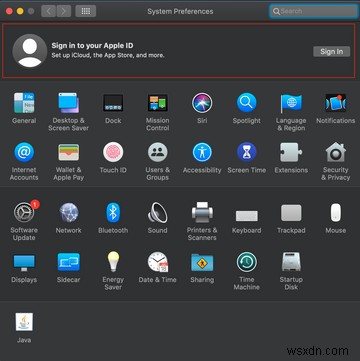
3.Web上でAppleIDを作成する方法
この方法では、iMac、Windows PC、iPad、Linuxラップトップなど、Webブラウザを備えた任意のデバイスを使用できます。すべきことは次のとおりです。
- appleid.apple.com/accountにアクセスして、AppleIDアカウントページを開きます。
- 要求されたすべての個人情報(姓名、居住国、生年月日、電子メールアドレス)を入力します。また、Apple IDアカウントのパスワードを作成し、電話番号を入力して本人確認を行います。
- すべてをチェックして、正確な情報を提供したことを確認してください。準備ができたら、続行をクリックします 。
- 最後のステップは、登録時に使用したメールアカウントと電話番号を確認することです。受信トレイをチェックして、Appleからの確認メールを見つけてください。
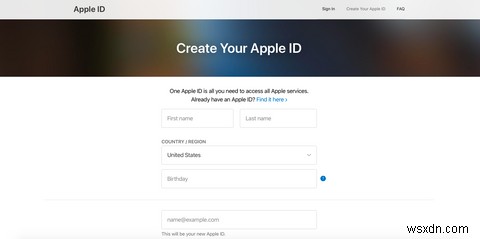
Appleエコシステムを最大限に活用する方法
ある日運が悪かったのに、iPhoneをなくしてしまったと想像してみてください。そのデバイスにAppleIDが設定されている場合は、Find Myアプリで追跡するか、Activation Lockで無効にして、盗んだ人が使用できないようにすることができます。
Apple IDを作成した後に利用できるようになる機能とサービスは、これをはるかに超えています。 Appleデバイスを次のレベルに引き上げるセキュリティ、ソーシャル、エンターテインメント機能を真剣に見逃しているため、後でAppleIDの作成を延期しないでください。
-
iOS デバイスでショートカットを作成する方法
私たちは皆、一日の時間を節約する方法を探しています。これが、自動化の概念を日常生活に取り入れる必要がある理由です。 自動化は、テクノロジーの優れた点の 1 つです。通常は 3 回のクリックが必要な作業を 1 回に短縮できます。誰がそれについて異議を唱えるでしょうか? iOS デバイスでは、その自動化は「ショートカット」と呼ばれ、開発者は通常のタスクを合理化する素晴らしい方法をすでに見つけています。さらに素晴らしいのは、これらのショートカットを iCloud 経由で他の iOS デバイスに同期できることです。 ショートカットはどこにありますか? 最新の iOS バージョンを実行している
-
任意のデバイスで Apple One にサインアップする方法 (2022)
Apple Music から Apple TV+ まで、テクノロジーの巨人はここ数年、さまざまなサブスクリプション サービスに多くの労力と資金を注ぎ込んできました。楽しませるためでも、情報を得るためでも、このテック ハウスでは、興味のあるサービスを個別に購読することができます。ただし、いくつかあるため、すべての人にとって便利または経済的ではない場合があります。そのため、Apple は 2020 年 10 月に Apple One サブスクリプション バンドルを導入し、1 つのサブスクリプションでこれらのサービスにすぐにアクセスできるようにしました。 Apple One とは それが何をするのか
